Strawberry Music Player är en ljudspelare med öppen källkod och musiksamlingsorganisatör som erbjuder ljuduppspelning med hög kvalitet och ett brett utbud av funktioner. Den stöder många ljudformat, inklusive MP3, FLAC, Ogg Vorbis och AAC, och tillhandahåller avancerade funktioner som smarta spellistor, hämtning av albumomslag, textvisning och stöd för streamingtjänster som Tidal och Qobuz. Strawberry innehåller också robusta taggningsfunktioner och ett intuitivt användargränssnitt, vilket gör det till ett utmärkt val för musikentusiaster.
För att installera Strawberry Music Player på Linux Mint 22, 21 eller 20 har du två primära metoder: att använda Launchpad PPA som underhålls av Strawberry-teamet, som erbjuder både stabila och instabila builds, eller installera via Flatpak från Flathub. Den här guiden går igenom båda installationsmetoderna.
Metod 1: Installera Strawberry Music Player via LaunchPAD PPA
Uppdatera Linux Mint före Strawberry Installation
Starta installationen genom att uppdatera ditt Linux Mint-system. Detta avgörande steg säkerställer att alla befintliga paket är aktuella, vilket minskar risken för konflikter och optimerar systemets prestanda.
Kör följande kommando i din terminal:
sudo apt update && sudo apt upgradeDetta kommando uppdaterar ditt systems paketdatabas och uppgraderar installerade paket till deras senaste versioner, vilket lägger en solid grund för en smidig installationsprocess.
Lägg till Strawberry Music Player PPA
Lägg till Jonas Kvinges Launchpad PPA-förråd till ditt system för att installera Strawberry Music Player. Du har två val: den stabila versionen, rekommenderad för vanliga användare, och utvecklingsversionen för de som föredrar de senaste funktionerna. Om båda PPA:erna läggs till kommer ditt system att prioritera den med den senaste versionen.
Alternativ 1: Lägg till Strawberry PPA Stable
För den stabila versionen, mata in detta kommando:
sudo add-apt-repository ppa:jonaski/strawberry -yDenna åtgärd registrerar den stabila PPA i ditt systems paketkällor.
Alternativ 2: Lägg till Strawberry PPA Devel
För utvecklingsversionen anger du:
sudo add-apt-repository ppa:jonaski/strawberry-unstable -yDen här raden införlivar utvecklings-PPA i dina paketkällor.
Uppdatera paketets källlista
Efter tillägget av Strawberry PPA är det viktigt att uppdatera dina paketkällor. Detta säkerställer att ditt system känner igen det nya förvaret och kan komma åt dess paket. Implementera den här uppdateringen med kommandot:
sudo apt updateGenom att köra detta kommando uppdateras ditt systems paketindex, bekräftar inkluderingen av Strawberry PPA och förbereder ditt system för nästa steg.
Installera Strawberry Music Player via APT-kommandot
Med Strawberry PPA på plats och din paketlista uppdaterad är du inställd på att installera Strawberry Music Player.
Använd detta kommando för att påbörja installationen:
sudo apt install strawberryDet här sista kommandot installerar Strawberry Music Player och alla nödvändiga beroenden, och slutför din installation på Linux Mint. För en alternativ metod, se nästa avsnitt, som använder den inbyggt installerade Flatpak-pakethanteraren och Flathub.
Metod 2: Installera Strawberry Music Player via Flatpak And Flathub
Kontrollera om Flatpak är installerat
Innan du installerar Strawberry Music Player, kontrollera om Flatpak är installerat på ditt Linux Mint-system. Flatpak är en universell pakethanterare som förenklar installationen av applikationer över olika Linux-distributioner.
För att kontrollera om Flatpak är installerat, kör följande kommando:
flatpak --versionOm Flatpak inte är installerat kan du installera det genom att köra:
sudo apt install flatpakDetta kommando installerar Flatpak, vilket gör att du kan hantera applikationer sömlöst i olika Linux-miljöer.
Aktivera Flathub
Att aktivera Flathub-förvaret är avgörande för att komma åt Strawberry Music Player via Flatpak.
Utför detta kommando i din terminal för att lägga till Flathub till ditt system:
sudo flatpak remote-add --if-not-exists flathub https://flathub.org/repo/flathub.flatpakrepoDetta kommando säkerställer att Flathub, en omfattande källa för Flatpak-applikationer, är integrerad i ditt system, vilket breddar din åtkomst till olika programvaror, inklusive Strawberry Music Player.
Installera Strawberry med Flatpak Command
Med Flathub aktiverat, fortsätt att installera Strawberry Music Player. Använd följande kommando för att ladda ner och installera programmet från Flathub-förvaret:
flatpak install flathub org.strawberrymusicplayer.Strawberry -yDetta kommando lokaliserar och installerar Strawberry Music Player från Flathub, vilket effektivt ställer in den på ditt Linux Mint-system.
Starta Strawberry Music Player
Nu när du har installerat Strawberry Music Player finns det flera sätt att starta programmet.
CLI-kommandon för att starta Strawberry Music Player
Du kan starta Strawberry direkt från terminalen genom att skriva följande kommando:
strawberryFör Flatpak-användare måste du starta applikationen med kommandot nedan från en terminalinstans:
flatpak run org.strawberrymusicplayer.StrawberryGUI-metod för att starta Strawberry Music Player
Att använda terminalen för att starta applikationen varje gång kanske inte är praktiskt. För att komma åt Strawberry Music Player direkt från ditt skrivbord, följ sökvägen nedan:
Activities > Show Applications > Strawberry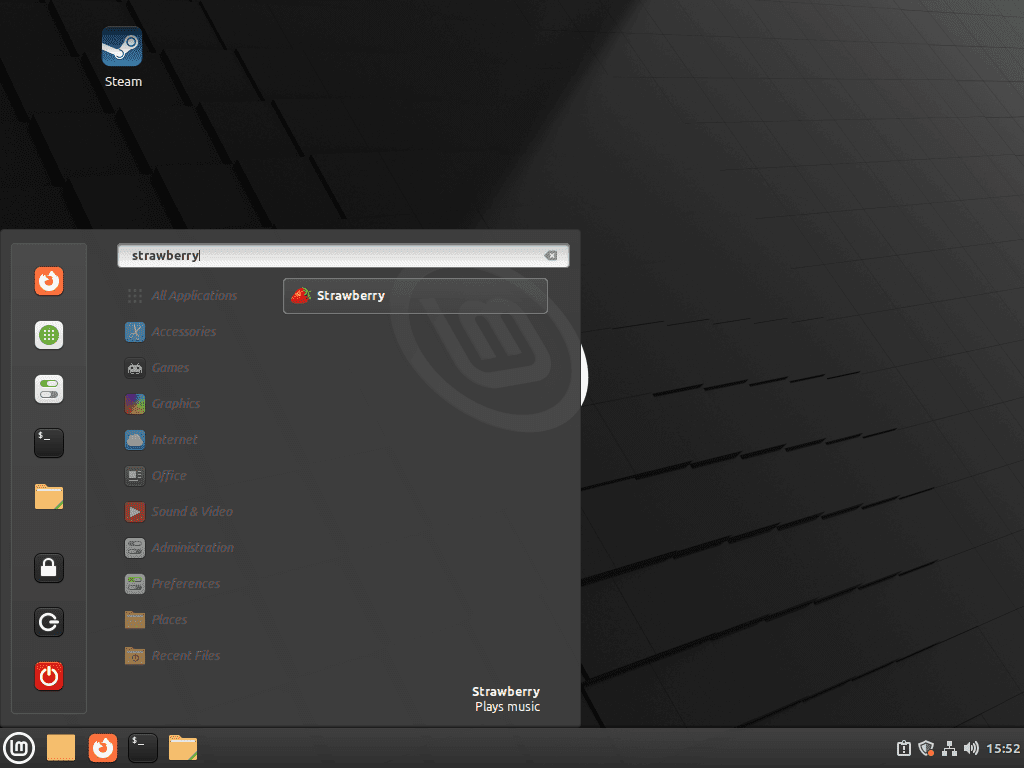
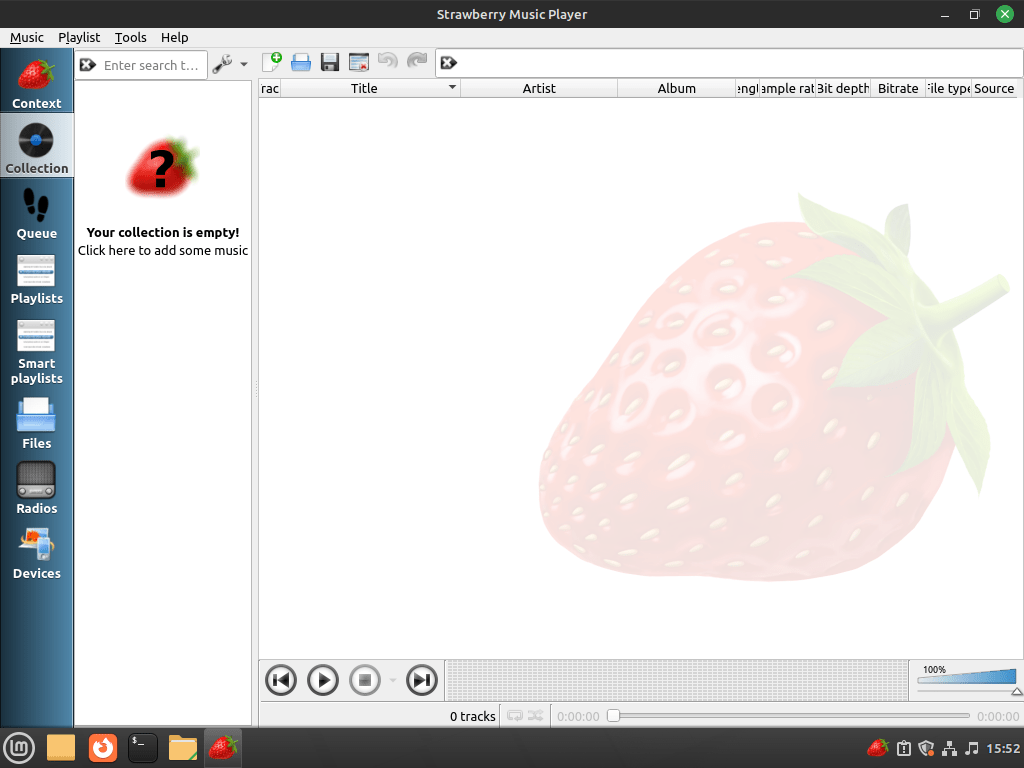
Hantera Strawberry Music Player
Uppdatera Strawberry Music Player
Regelbundna uppdateringar är viktiga för att upprätthålla Strawberry Music Players optimala prestanda och säkerhet. Uppdateringsprocessen varierar beroende på din installationsmetod.
APT-uppdateringsmetod för Strawberry Music Player
För versioner installerade via APT, uppdatera programvaran med:
sudo apt update && sudo apt upgradeDetta kommando uppdaterar paketlistorna för uppgraderingar och uppgraderar sedan eventuella föråldrade paket, vilket säkerställer att Strawberry Music Player är aktuell.
Flatpak uppdateringsmetod för Strawberry Music Player
För Flatpak-installationer, använd följande kommando:
flatpak updateDet här kommandot söker efter och tillämpar uppdateringar på alla installerade Flatpak-applikationer, inklusive Strawberry Music Player, för att hålla dem uppdaterade.
Ta bort Strawberry Music Player
Om du avinstallerar Strawberry Music Player beror processen på hur du först installerade den.
APT Remove Method för Strawberry Music Player
För att avinstallera den APT-installerade versionen, kör:
sudo apt remove strawberryDetta kommando tar bort Strawberry Music Player-paketet från ditt system. Om du inte längre planerar att använda Strawberry, överväg att ta bort dess PPA:
Ta bort stabil PPA:
sudo add-apt-repository --remove ppa:jonaski/strawberry -yTa bort instabil PPA:
sudo add-apt-repository --remove ppa:jonaski/strawberry-unstable -yDessa kommandon tar bort de angivna PPA:erna från ditt system och säkerställer inga framtida uppdateringar från dessa förråd.
Flatpak Remove Method för Strawberry Music Player
För dem som installerade Strawberry Music Player med Flatpak, utförs borttagningen med:
flatpak uninstall --delete-data org.strawberrymusicplayer.StrawberrySlutsats
Med Strawberry Music Player installerad på ditt Linux Mint-system kan du njuta av en rik och organiserad musiklyssningsupplevelse. Oavsett om du väljer den stabila eller instabila konstruktionen från Launchpad PPA eller väljer flexibiliteten hos Flatpak med Flathub, kommer du att ha tillgång till Strawberrys robusta funktioner och frekventa uppdateringar. Kontrollera regelbundet efter uppdateringar för att hålla din musikspelare aktuell och njuta av de förbättrade funktionerna som Strawberry Music Player ger din ljudupplevelse.


Jag kan enkelt logga in på Spotify och ladda mina spellistor, men uppspelning är inte möjlig: "Det finns ingen URI-hanterare implementerad för "spotify."
../gst/playback/gsturisourcebin.c(1708): gen_source_element (): /GstPlayBin3:pipeline-3-pipeline/GstURIDecodeBin3:uridecodebin3/GstURISourceBin:urisourcebin2
Hur exakt gör jag det nu? THX för hjälp
Hej!
Det ser ut som att Spotify-stödet för Strawberry fortfarande är under utveckling. Problemet du ser med "ingen URI-hanterare för 'spotify'" är relaterat till det faktum att Spotify-integrationen inte är helt polerad än. Det har pågått ett pågående arbete med att integrera det med GStreamer Spotify-plugin, men vissa buggar och begränsningar (som autentisering och låtbyte) finns fortfarande.
Om du är intresserad av att följa utvecklingen, kolla in den här tråden: https://forum.strawberrymusicplayer.org/topic/118/support-for-spotify.
För närvarande kan det vara det bästa alternativet att använda den officiella Spotify-klienten tills dessa problem är lösta.
Säg till om du har några andra frågor!